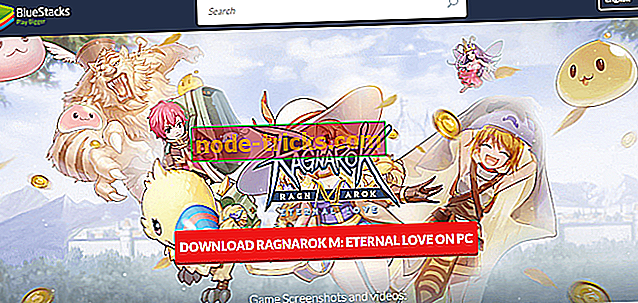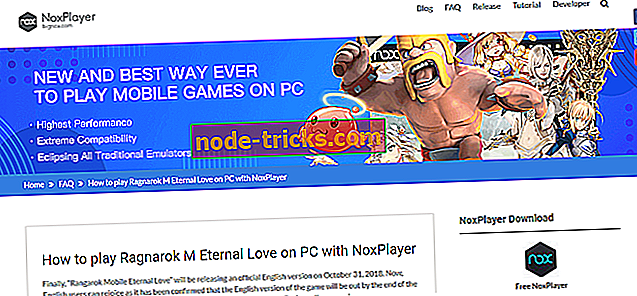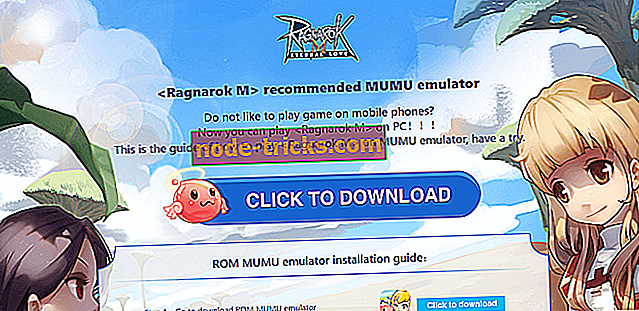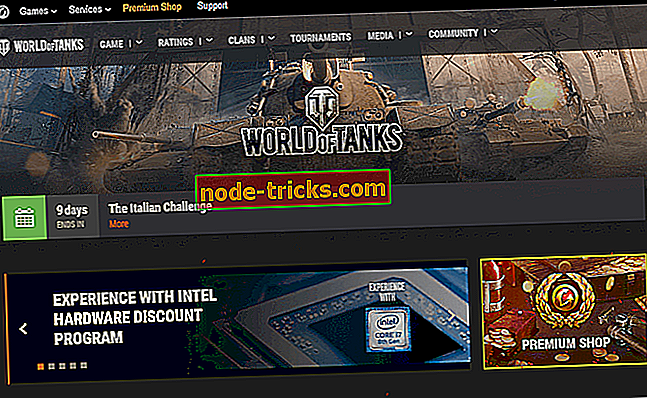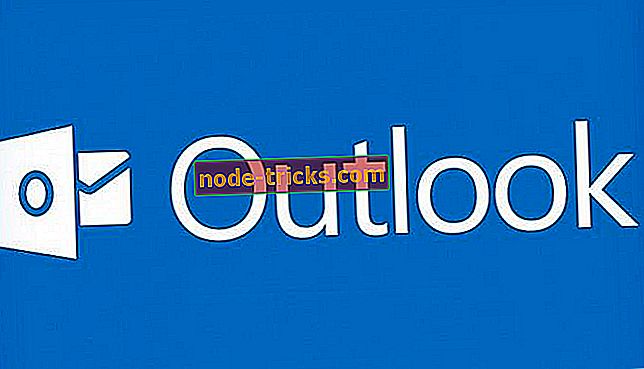3 най-добри емулатора, за да играят Ragnarok M: Eternal Love на компютър
Искали ли сте някога да играете любимите си игри с Android на вашия компютър, за да се възползвате от по-големия екран, но не знаете как да го направите? Прочетете, за да разберете как можете да играете Ragnarok M на компютър.
За да постигнете тази цел, трябва да използвате специализирани софтуерни решения за емулатор. Този тип софтуер създава виртуална среда, която идеално имитира платформата Android. Това ви позволява да играете невероятно широка гама от игри, да използвате приложения за Android и т.н.
Тъй като на пазара има широк спектър от емулиращи софтуер, той може да стане разочароващ, опитвайки се да намери идеалното прилягане. Някои емулатори работят по-добре с някои игри, докато други изобщо не работят, а дори има ситуации, при които инсталатора на емулатор има файлове със зловреден софтуер.
Най-често има проблеми с избора на подходящия Android емулатор, поради големия брой софтуерни опции на пазара. Много е важно да изберете емулатор, който не влияе толкова много на производителността на вашата система, че не можете да играете на прилично ниво на FPS.
Тъй като никой не иска ненужни проблеми и усложнения, когато се опитва да играе игра, в тази статия ще разгледаме някои от най-добрите софтуерни опции, които ви позволяват да подражавате на най-новата игра Ragnarok на вашия компютър с Windows 10.
В края на тази статия ние дори включихме стратегия, която ви позволява да подобрите производителността на вашата игра Ragnarok M, както за емулаторите на BlueStacks, така и за NoxPlayer. Прочетете, за да разберете как можете да го направите.
- 1
BlueStacks
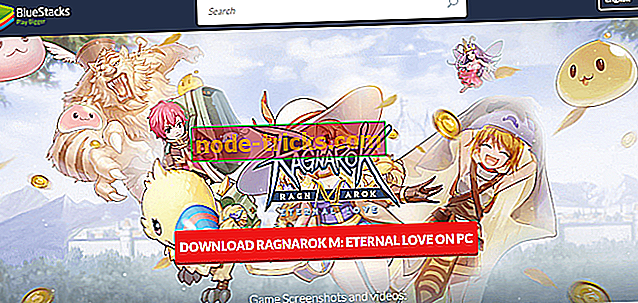
BlueStacks е един от най-популярните емулатори, които ви позволяват да играете най-новите Android игри и приложения.
След най-новата актуализация, Bluestacks 4 съдържа широк набор от допълнителни функции и мощно представяне. Екипът на BlueStacks твърди, че тази версия е "6 пъти по-бърза от Samsung Galaxy S9 +" и до 8 пъти по-бърза от предишната версия на софтуера.
Сред многото допълнителни функции, Bluestacks 4 също ви дава възможност да персонализирате гейминг контролите, да стартирате няколко приложения или игри едновременно, и да имате по-добре изглеждащ потребителски интерфейс.
Въпреки че имате почти неограничен набор от приложения, които можете да използвате с BlueStacks, този софтуер има някои чудесни функции, които са създадени специално за игри.
Една от най-добрите характеристики, които BlueStacks има под капака, е фактът, че можете да персонализирате картографирането на вашата клавиатура. Можете да създавате персонализирани клавиатурни карти, които могат да се използват специално за определен тип игра или карти на клавиатура, които се отнасят за цялото използване на този софтуер. Това ви позволява да използвате клавиатурата и мишката точно как и кога искате.
Новата и подобрена версия на BlueStacks е лека и по-мощна от предишните версии, което означава, че можете да използвате този софтуер на средни компютри.
- Изтеглете безплатно Bluestacks + Ragnarok M Eternal Love
- 2
NoxPlayer
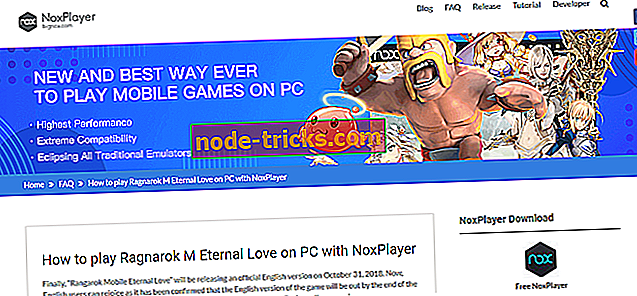
NoxPlayer е друг чудесен софтуерен вариант, който ви позволява лесно да емулирате последната версия на Ragnarok. Това приложение има широка гама от опции и функции за персонализиране и всичко е свързано с добре изграден и приятелски потребителски интерфейс.
Препоръчително е NoxPlayer да се използва с над-обикновен компютър за оптимално изживяване, поради влиянието, което има върху ресурсите на компютрите, но това не означава, че не може да се управлява от персонални компютри при нисък край на производителността. спектър.
Използването на ресурсите на компютъра ви ще се увеличи, ако планирате да играете игри с няколко играчи или да изпълнявате повече копия на Nox наведнъж. Имате възможност да изпълнявате толкова копия на този софтуер, колкото компютърът може да си позволи.
Както споменахме по-горе, NoxPlayer има добър диапазон на мощност за персонализиране, когато става въпрос за вашите настройки. Една от най-полезните настройки е възможността да избирате между показване на играта в пълен режим на цял екран или възпроизвеждане с използване на възможностите 720p или Full HD.
Също така имате достъп за промяна на графичните настройки на приложението - DirectX и OpenGL, както и настройки, свързани с скоростта на процесора и използването на RAM, а приложенията се инсталират лесно с помощта на плъзгане и пускане.
Един от най-добрите характеристики на NoxPlayer е фактът, че той идва с предварително разрешен Root достъп. Коренният достъп ви позволява да получите достъп до: / C дяла на виртуалното ви Android устройство.
Това позволява инсталирането на софтуер, който променя информацията в root дяла. След като активирате тази опция от Системните настройки, Nox автоматично ще инсталира SuperSU - малко приложение, което ще бъде "контролен център" на вкорененото ви виртуално устройство, което ви позволява да предоставите root достъп или да го откажете.
От дясната страна на екрана, NoxPlayer също има страхотна лента с инструменти, която ви позволява лесен достъп до важни опции за виртуалното ви устройство - да правите снимки на екрани, да задавате местоположение, да използвате видеорекордер, да превключвате ориентацията на виртуалния ви Android екран, да прехвърляте файлове между компютъра и виртуалната машина и т.н.
Въпреки че интерфейсът на Nox е проектиран специално, за да бъде много интуитивен, ако например не знаете как да свържете външния си контролер, или ако имате някакви други проблеми или въпроси, можете да посетите официалната страница с въпроси за NoxPlayer или да проверите изваждайте уроците по Nox.
Ако искате да видите конкретно ръководство за стъпка по стъпка за това как да настроите всичко, за да пуснете най-новия Ragnarok на вашия компютър, посетете тази връзка от официалната страница с често задавани въпроси.
Подгласник Nox Player 6- Съвместим с Windows
- Поддържа геймпад / клавиатура
- x86 и AMD съвместими
- 3
MuMu емулатор
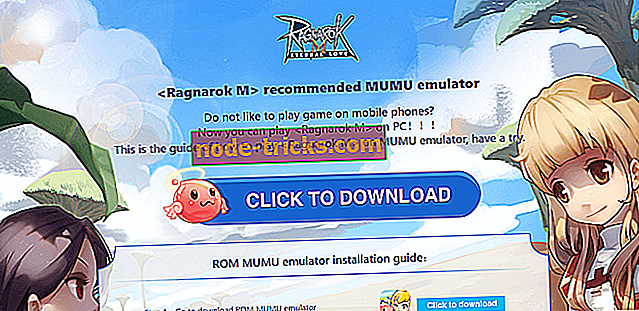
MuMu емулатор е друг чудесен софтуерен вариант, който ви позволява да подражавате и да играете играта си Ragnarok M на вашия компютър. Този софтуер е лек вариант в сравнение с Bluestacks и NoxPlayer, но също така разполага с голям набор от функции.
Интерфейсът е проектиран да бъде удобен за потребителя и ви дава достъп до опции за персонализиране, свързани с компютърната мощност и оперативната памет, които искате да разпределите към виртуалното Android устройство. Той разполага с лесни функции за плъзгане и пускане, а също така ви позволява да променяте настройките за резолюция, за оптимално гейминг изживяване.
Можете също да свържете контролера си с MuMu, за да се отървете от използването на клавиатурата и мишката. Това работи добре за потребителите, които вече са свикнали да играят игри, използвайки контролери, но можете също да зададете персонализирани клавишни комбинации за всяко действие, което ще предприемете в играта.
Изтеглете MuMu
Как да промените Ragnarok FPS за по-добра производителност?
Както споменахме по-горе, намерихме „хак“ в интернет, който позволява на компютъра да достигне ниво от 60 кадъра в секунда (кадъра в секунда), докато изпълнява най-новия Ragnarok на BlueStacks 4 и NoxPlayer.
Тези настройки ще работят само ако системата ви е в състояние да работи с необходимата мощност. Ако притежавате компютър от нисък или среден клас, не използвайте този метод.
Забележка : Това не е действително „хакване“, тъй като не означава никакво неофициално крякане. Всъщност това е само набор от настройки, които могат да бъдат приложени към вашия софтуер, което ви позволява да увеличите производителността.
Настройки за BlueStacks 4:
- Намерете и кликнете върху бутона Gear в горния десен ъгъл на прозореца на Bluestacks и след това кликнете върху Настройки
- В раздела Display (Дисплей) - настройте резолюцията си на най-голямото, което позволява дисплеят ви, и задайте DPI на High
- В раздела Engine, задайте графичния режим на DirectX, CPU ядра на 4, а паметта на 4096 MB
- Натиснете бутона Restart Now, за да рестартирате софтуера и да приложите всички промени
Настройки за NoxPlayer:
- Намерете и кликнете върху иконата Gear в горния десен ъгъл на NoxPlayer
- Кликнете върху Разширени настройки и в раздела „Ефективност“ го настройте на „По избор“, след което изберете най-голямата налична резолюция
- В раздела Настройки за стартиране изберете опцията „Таблет“
- Задайте режима на визуализация на Speed (DirectX), а настройките за кадриране на 60.
Разбира се, можете да изберете най-добрите настройки на разделителната способност, за да отговарят на вашия собствен екран. Когато става въпрос за разпределение на RAM памет на виртуалното ви Android устройство, можете да изчислите количеството MB, получено от умножаване на 1GB с 1024. (напр. 5 GB RAM x 1024 = 5192MB).
Настройките на Ragnarok M в играта:
- Кликнете върху Още> Настройки - в горния десен ъгъл на екрана на играта
- Задайте разделителна способност на По подразбиране - това ще приложи резолюцията на настройките на вашия емулатор
- В Power Saver Mode изчистете Screen Saver - това ще избегне автоматично ниски графични настройки, когато сте в неактивен режим
- Кликнете върху раздела Показани играчи и го настройте на Високо - тази опция ви позволява да виждате всички играчи в играта
Заключения
В тази статия, ние изследвахме някои от най-добрите софтуерни продукти за емуляция на Android на пазара през 2019 г., които ви позволяват да играете Ragnarok M: Eternal Love на вашия компютър с Windows.
Инструментите, изброени в това ръководство, ви дават възможност да персонализирате всеки аспект от настройките на вашия емулатор, за да създадете персонализирани игри.
Можете да зададете разделителната способност в зависимост от екрана, който използвате, мощта за обработка и разпределената RAM, коренния достъп за приложения и дори да изпълнявате няколко копия на софтуера - NoxPlayer и BlueStacks.
MuMu е чудесна лека опция, която е съвместима със системи с по-ниска мощност, като ви дава възможност да играете любимата си игра, независимо колко мощна е вашата платформа.
Бихме искали да знаем вашето мнение и опит относно използването на софтуера, представен в тази статия. Моля, не се колебайте да ни кажете какво мислите в раздела за коментари по-долу.
СВЪРЗАНИ ИНСТРУМЕНТИ, КОИТО ТРЯБВА ДА ПРОВЕРЕТЕ:
- Вижте тези Windows 95 емулатори на Windows 10
- 4-те най-добри емулатор на Game Boy за Windows 10
- Емулаторите на игри вече са блокирани в магазина на Windows